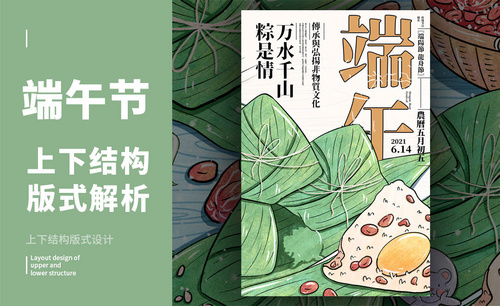PS-「端午」四角构图版式解析图文教程发布时间:2022年05月23日 08:01
虎课网为您提供综合教程版块下的PS-「端午」四角构图版式解析图文教程,本篇教程使用软件为PS(CC2019),难度等级为中级拔高,下面开始学习这节课的内容吧!
本节课讲解Photoshop(简称:PS)软件 - 四角构图版式解析,同学们可以在下方评论区进行留言,老师会根据你们的问题进行回复,作业也可以在评论区进行提交。

课程核心知识点:梳理分析文字层次关系,按素材设定构图和配色,对排版细节的处理。
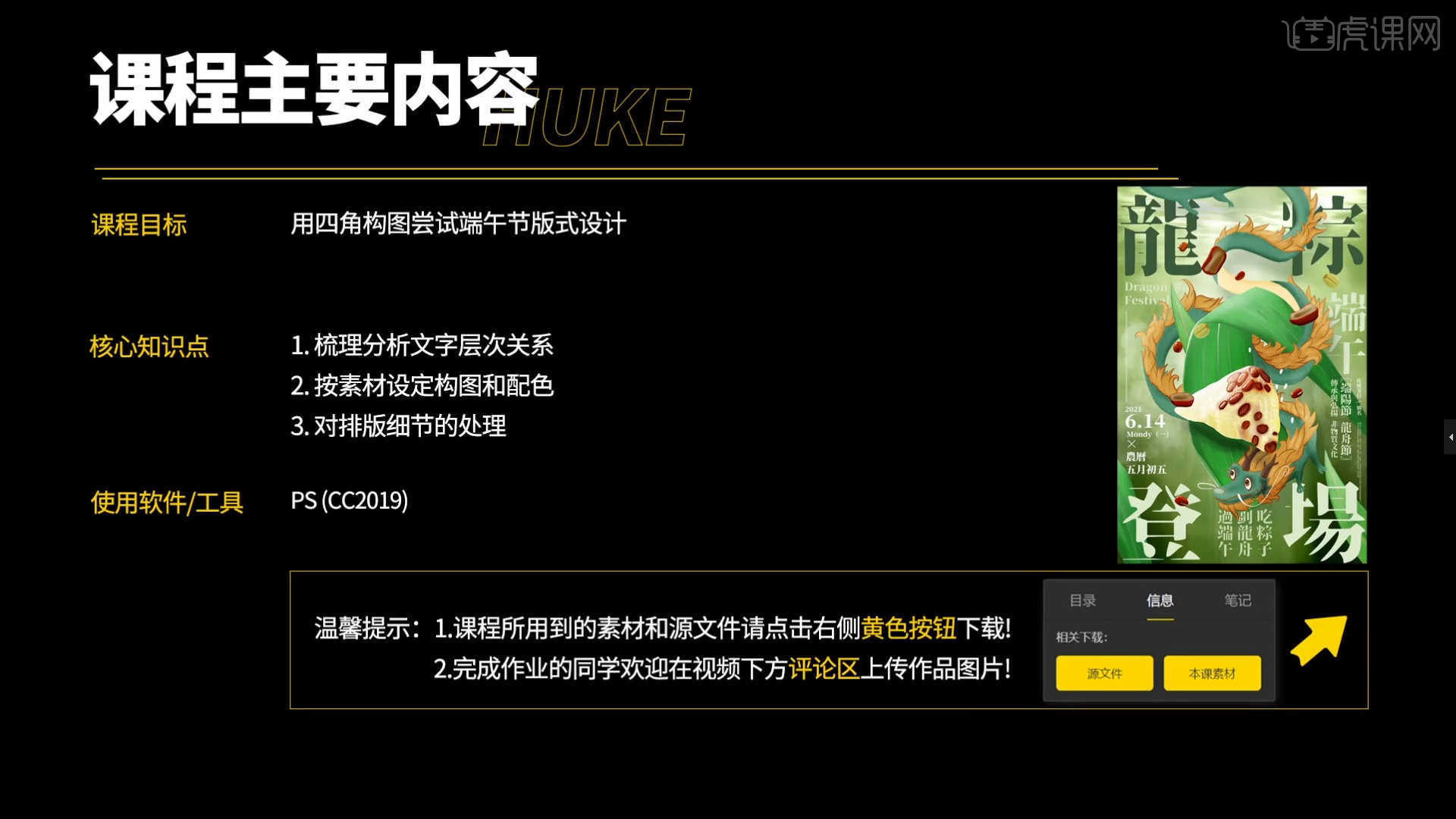
学完本课内容后,同学们可以根据下图作业布置,在视频下方提交作业图片,老师会一一解答。
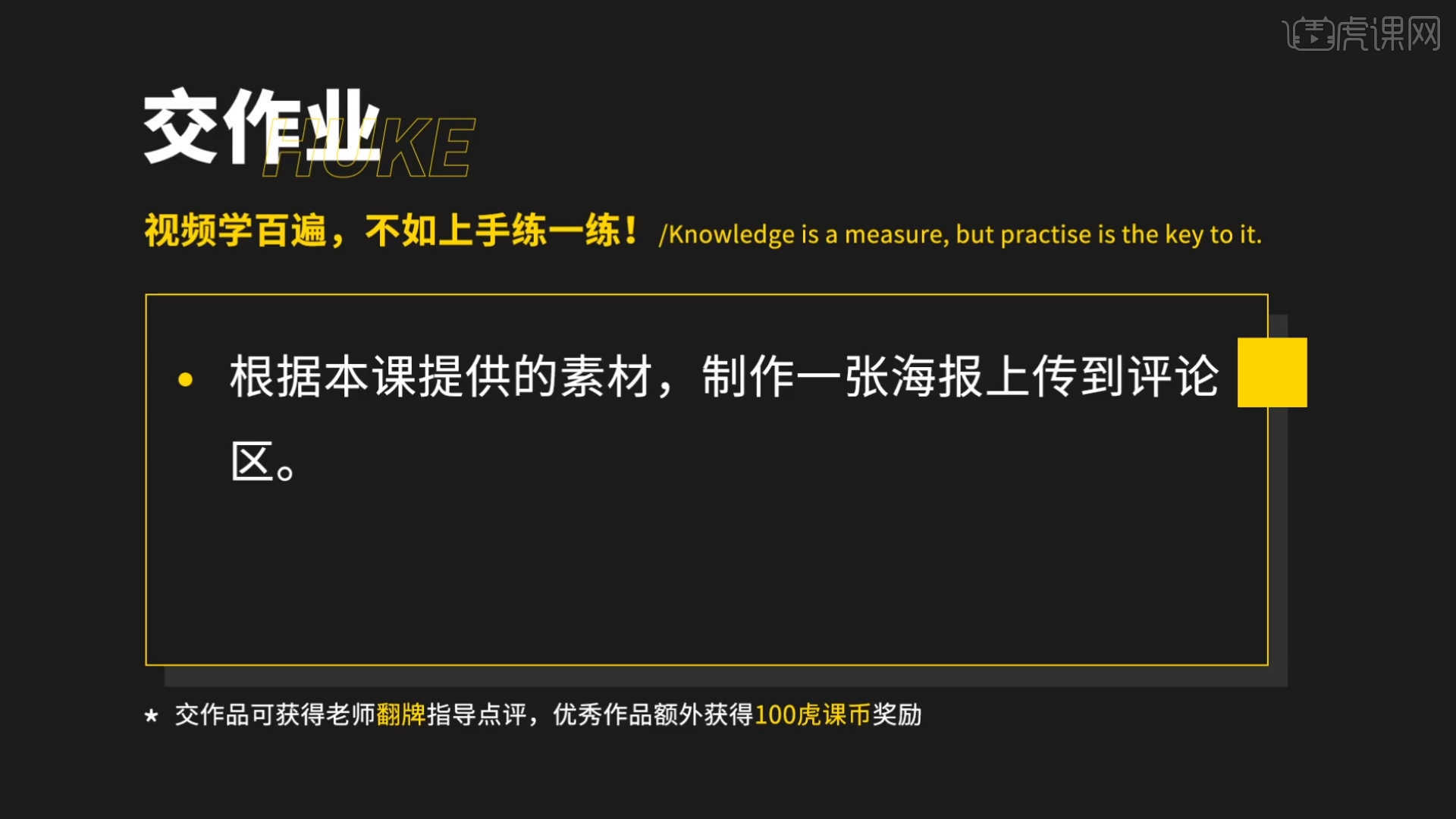
那我们开始今天的教程吧。
1.新建【画布】,然后在面板中将【厘米】的数值调整为【39*59】的尺寸,并进行【重命名】,具体如图示。
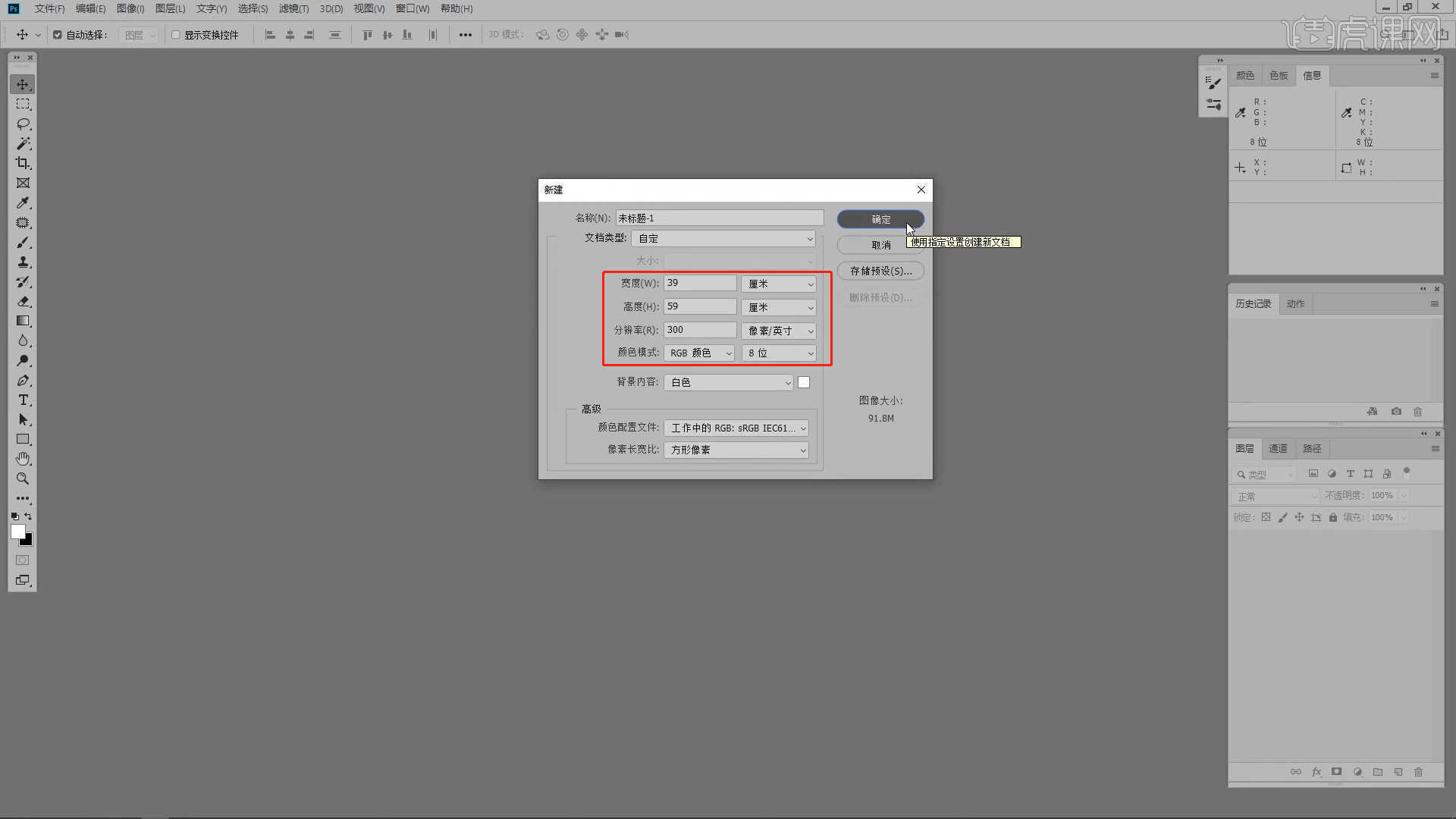
2.使用【文本】工具,录入文字内容并且修改字体预设调整字体的大小,然后在颜色面板中设置填充颜色,利用【变形】命令【快捷键:Ctrl+T】,来调下它的【形状】样式,具体如图示。
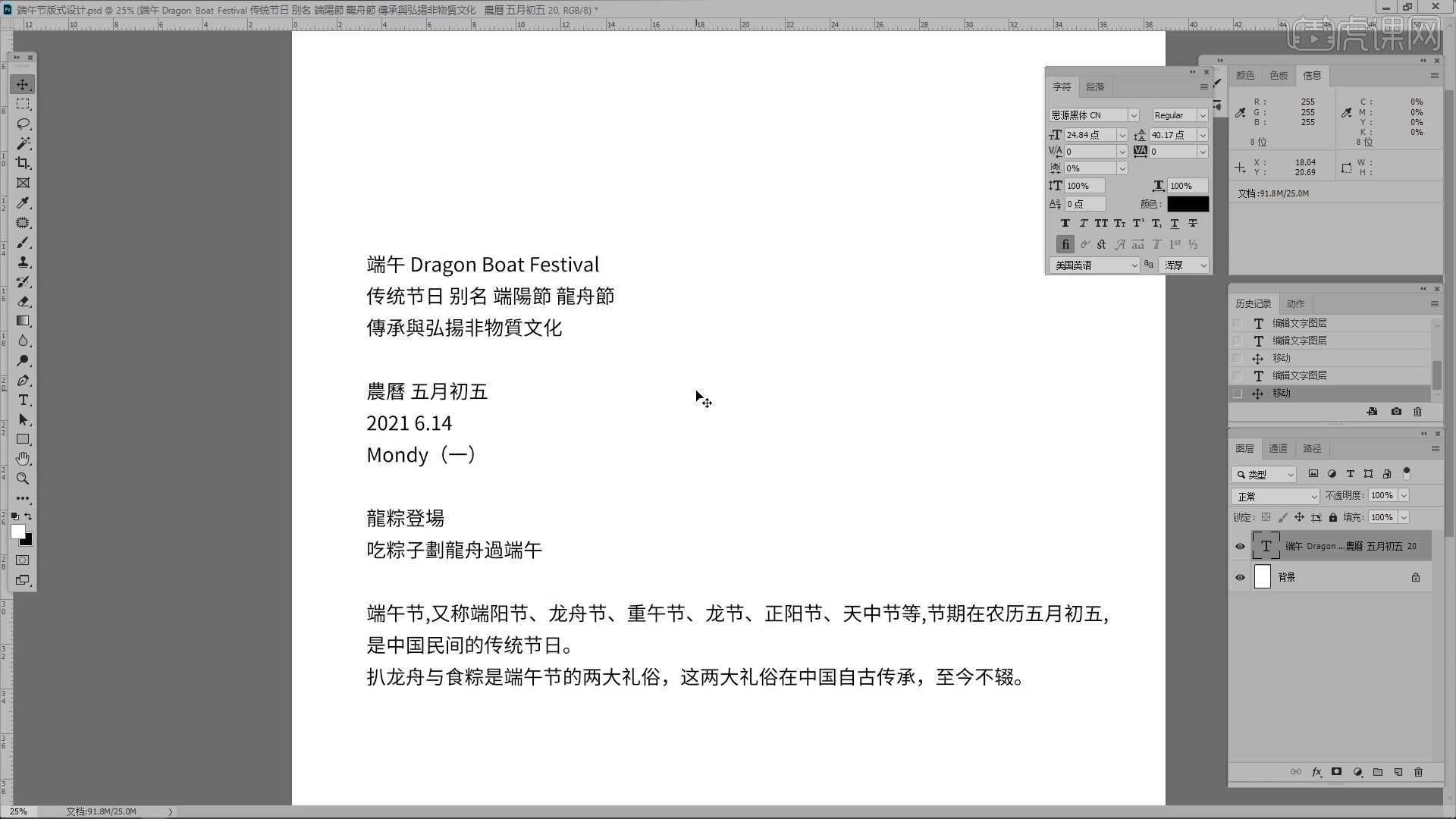
3.选择“文本图层”利用【变形】命令【快捷键:Ctrl+T】,来调下它的【形状】样式,具体如图示。
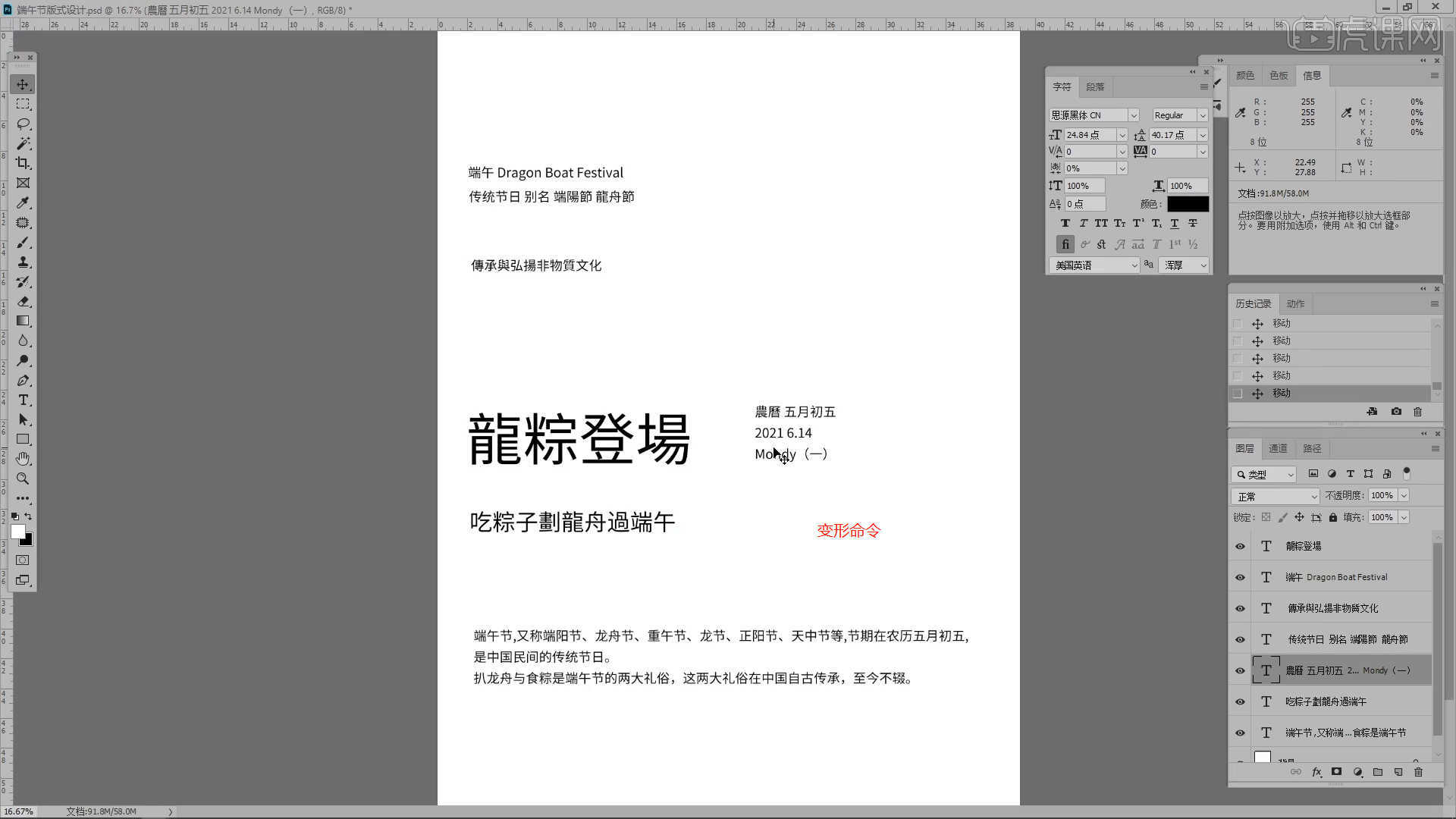
4.加载素材利用【变形】命令【快捷键:Ctrl+T】,来调下它的【形状】样式,具体如图示。

5.再次加载素材文件,利用【变形】命令【快捷键:Ctrl+T】,来调下它的【形状】样式,注意调整图层的【前后顺序】,具体如图示。

6.选择“文本图层”利用【变形】命令【快捷键:Ctrl+T】,来调下它的【形状】样式,具体如图示。

7.调整完成后,在上侧工具栏中拖动“参考线”到合适位置,方便版式的规整。

8.选择“文本图层”修改字体预设调整字体的大小,利用【变形】命令【快捷键:Ctrl+T】,来调下它的【形状】样式,具体如图示。

9.使用【文本】工具,录入文字内容并且修改字体预设调整字体的大小,然后在颜色面板中设置填充颜色,利用【变形】命令【快捷键:Ctrl+T】,来调下它的【形状】样式,具体如图示。

10.选择“文本图层”在【字符】面板中,将字体的预设调整为【Bold】加粗模式。

11.选择“文本图层”修改字体预设调整字体的大小,然后在颜色面板中设置填充颜色,利用【变形】命令【快捷键:Ctrl+T】,来调下它的【形状】样式,具体如图示。

12.选择“文本图层”在【字符】面板中,将字体的间距进行调整,具体如图示。

13.选择图层进行【复制】【快捷键Ctrl+J】,在颜色面板中设置黑色进行填充。

14.在效果器中点击【滤镜】-【模糊】-【动感模糊】效果设置它的【半径】数值,具体如图示。

15.选择“文本图层”利用【变形】命令【快捷键:Ctrl+T】,来调下它的【形状】样式,具体如图示。

16.在工具栏中选择【形状】工具,然后创建【矩形】在颜色面板设置颜色进行填充,具体如图示。

17.回顾本节课所讲解的内容,课程中的难重点同学们可以在下方评论区进行留言,老师你们会根据你们的问题进行回复。

18.最终效果如图示,视频学百遍,不如上手练一练,你学会了吗!

以上就是PS-「端午」四角构图版式解析图文教程的全部内容了,你也可以点击下方的视频教程链接查看本节课的视频教程内容,虎课网每天可以免费学一课,千万不要错过哦!